Горячие клавиши Windows используются для упрощения (ускорения) работы пользователя с компьютером. Это достигается за счет минимизации взаимодействия пользователя с мышью.
В большинстве комбинаций клавиш используется клавиша с логотипом Windows в сочетании с другими клавишами на клавиатуре. Например, сочетание клавиш Windows Key + M сворачивает все открытые окна. Согласитесь, это намного быстрее и удобнее, чем сворачивать все окна по отдельности.

Теперь перейдем непосредственно к теме статьи. Хотя эти сочетания клавиш призваны облегчить жизнь пользователю, в некоторых случаях может потребоваться их отключить. Как отключить горячие клавиши Windows? Давайте посмотрим на некоторые варианты.
С помощью gpedit.msc
1. Откройте меню «Пуск.
2. Выберите «Выполнить.
3. В появившемся окне введите gpedit.msc и нажмите Enter.

Если у вас Windows 7 Home Premium, Home Basic или Starter, используйте следующие инструкции для запуска gpedit.msc.
4. В открывшемся окне редактора локальной групповой политики слева в дереве меню выберите Конфигурация пользователя — Административные шаблоны — Компоненты Windows — Проводник Windows
5. В списке параметров справа находим строку Отключить сочетания клавиш Windows + X и нажимаем на нее 2 раза.
6. Появится окно, в котором нужно выбрать пункт Включить и нажать ОК.
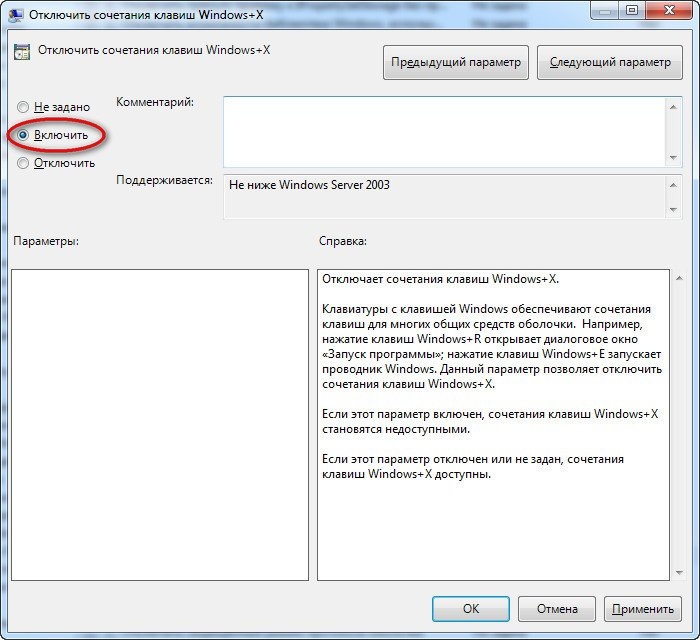
7. Закройте окно редактора локальной групповой политики и перезагрузите компьютер.
В результате вышеуказанных шагов все горячие клавиши, использующие клавишу Windows, будут отключены.
С помощью редактора реестра
Внимание! Неправильное использование редактора реестра может повредить операционную систему вашего компьютера. Поэтому очень внимательно следуйте приведенным ниже инструкциям. Не лишним будет создать точку восстановления системы.
1. Откройте меню «Пуск.
2. Выберите «Выполнить.
3. В появившемся окне введите regedit и нажмите Enter.

4. Откроется редактор реестра, в котором нужно перейти в следующий раздел:
HKEY_CURRENT_USER \ Программное обеспечение \ Microsoft \ Windows \ CurrentVersion \ Policies
Если раздел «Обозреватель» присутствует в разделе «Политики», перейдите к шагу 7.
5. Щелкните правой кнопкой мыши раздел «Политики» и выберите «Создать», затем «Раздел» в контекстном меню.
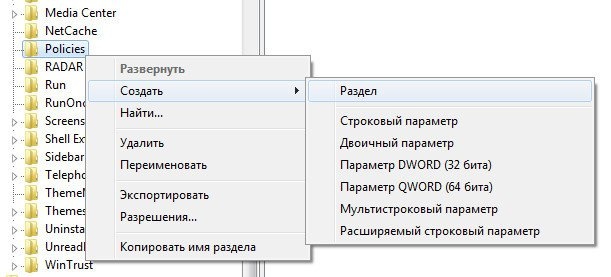
6. Переименуйте вновь созданный раздел в проводнике.
7. Щелкните правой кнопкой мыши раздел «Проводник» и выберите «Создать» в контекстном меню, затем «Параметр DWORD (32-разрядный).
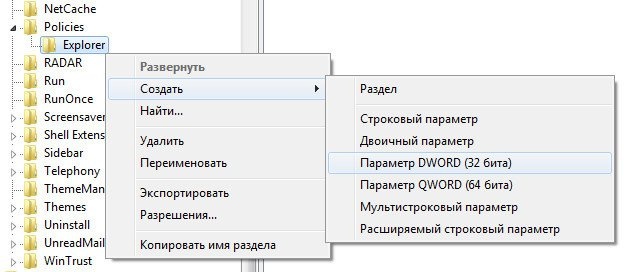
8. Назовите созданный вами параметр NoWinKeys.
9. Щелкните правой кнопкой мыши параметр NoWinKeys и выберите «Изменить.
10. Введите значение 1 и нажмите ОК.
11. Закройте окно редактора реестра и перезагрузите компьютер.
Как и в случае с первым вариантом, в этом случае будут отключены все сочетания клавиш с использованием клавиши Windows.
Отключение отдельных горячих клавиш
Обе указанные выше опции отключают все горячие клавиши. Но как отключить отдельные горячие клавиши? Для этого выполните следующие действия:
1. Откройте меню «Пуск.
2. Выберите «Выполнить.
3. В появившемся окне введите regedit и нажмите Enter.
4. Откроется редактор реестра, в котором нужно перейти в следующий раздел:
HKEY_CURRENT_USER \ Программное обеспечение \ Microsoft \ Windows \ CurrentVersion \ Explorer \ Advanced
5. Щелкните правой кнопкой мыши раздел «Дополнительно» и выберите «Создать» в контекстном меню, затем «Параметр расширяемой строки.
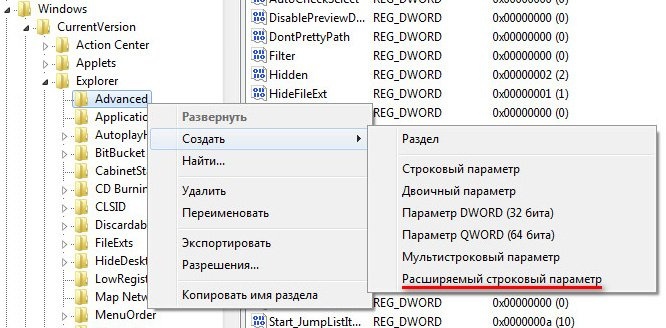
6. Дайте созданному параметру DisabledHotKeys имя.
7. Щелкните правой кнопкой мыши параметр DisabledHotKeys и выберите «Изменить.
8. Затем вам нужно ввести символы, используемые в комбинациях горячих клавиш Windows, которые вы хотите отключить. Например, если вы хотите запретить комбинации Windows + R и Windows + E, вам необходимо присвоить значение строковому параметру RE.
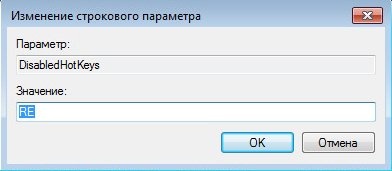
Давайте теперь рассмотрим пример, в котором необходимо запретить комбинацию с ключом, который не связан ни с какой буквой латинского алфавита или цифрой. В этом случае вам необходимо использовать коды программных клавиш и кодовую страницу символов ASCII.
Здесь мы не будем анализировать, что такое виртуальные коды клавиш, а предоставим кодовую страницу ASCII, так как информации по этим темам в Интернете достаточно. Рассмотрим только один вариант на примере комбинации горячих клавиш Windows + Home.
Итак, клавиша Home соответствует коду виртуальной клавиши 24. Но нам нужно вставить символ в строковый параметр DisabledHotKeys. Поэтому, используя таблицу кодов символов ASCII, мы находим, какой символ соответствует числу 24. В нашем случае это символ $.
Теперь, если мы хотим заблокировать комбинации горячих клавиш Windows + R, Windows + E и Windows + Home, нам нужно указать значение RE $ в строковом параметре DisabledHotKeys$.
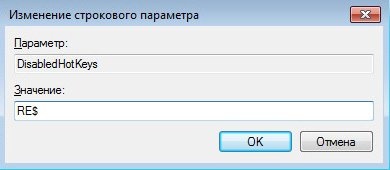
9. Закройте окно редактора реестра и перезагрузите компьютер.
это все. Теперь вы знаете, как отключить горячие клавиши Windows тремя способами.